La placa base (también conocida como placa principal) de cualquier computadora es la placa de circuito, que maneja las diversas interacciones entre los diversos componentes. En una Mac, se llama placa lógica y se asegura de que todas las funciones funcionen de manera óptima.
Al igual que cualquier otra parte de su Mac, la placa lógica puede dañarse. Si esto sucede, habrá una pérdida de conexión con su dispositivo. Verificar Señales de advertencia de que tu Mac tiene un problema (y qué hacer al respecto).

Una placa lógica dañada eventualmente puede colapsar todo el sistema, pero puede identificar las causas e identificar las señales de advertencia.
¿Qué causa una falla en la placa lógica en una Mac?
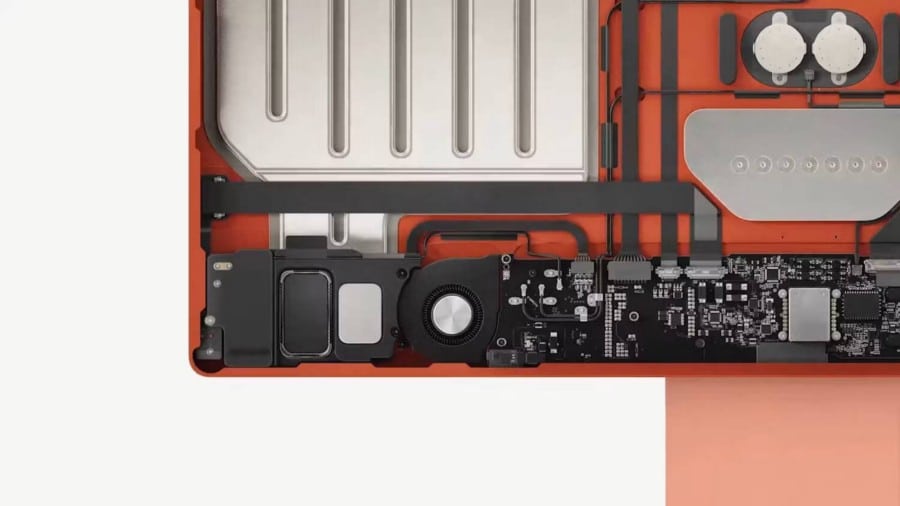
Como cualquier otro dispositivo, la placa lógica de la Mac está sujeta a desgaste. Después de usar su Mac durante varios años seguidos, la placa lógica puede fallar o dañarse. Sin embargo, otros factores también pueden causar un mal funcionamiento de la placa base. Un culpable común de tales errores es el polvo y la suciedad, incluido el cabello.
Algunos de los factores inmediatos que pueden dañar la placa lógica son el impacto físico, los derrames de líquidos, los picos de voltaje y el calor. Pero, ¿cómo saber si la placa lógica de tu Mac está defectuosa o dañada? Lea a continuación.
Algunos signos de mal funcionamiento en la placa lógica de Mac
Al solucionar problemas de una Mac, la placa lógica es uno de los componentes más difíciles de diagnosticar y reparar. Aquí hay algunas señales de advertencia tempranas de que su Mac podría tener una placa lógica defectuosa:
1. Fallos frecuentes del sistema

La placa lógica controla los componentes de tu Mac que ayudan a que funcione correctamente y sin problemas. Por lo tanto, una señal clara de un posible daño en la placa lógica es cuando la Mac comienza a fallar repetidamente.
Tu Mac puede arrancar correctamente pero bloquearse inesperadamente mientras la estás usando. Una señal de un bloqueo puede ser una Mac que se apague por sí sola o una congelación accidental mientras la estás usando. Cuando esto sucede, puede reiniciar o apagar la Mac que no responde. Verificar Las mejores formas de forzar el apagado o reiniciar una Mac que no responde.
2. La batería del MacBook no se carga
Otra señal de alguna falla en la placa lógica es que la batería no se carga incluso cuando está conectada a una fuente eléctrica. La entrada de alimentación se conecta a la placa lógica, ya sea que su Mac tenga un puerto de carga dedicado o use un puerto USB-C. Entonces, una vez que la placa lógica está dañada, afecta los puertos de carga y la forma en que se entrega la electricidad.
Si no está seguro de por qué su Mac no se está cargando, verifique que la fuente de alimentación a la que está conectado no sea débil, reduzca las tareas que está ejecutando en su Mac y verifique el estado de la batería.
Para comprobar el estado de la batería, siga estos pasos:
- Abra Configuración del sistema desde la barra de iconos.
- Desplácese hacia abajo en el panel izquierdo y haga clic en la batería.
- Verá el estado de la batería a la derecha. Puede hacer clic en el icono de información (i) para obtener más información.
- Se mostrará la capacidad de la batería de la MacBook, de forma similar a como se ve el estado de la batería del iPhone.
3. La Mac no enciende
Cuando tiene una placa lógica defectuosa, es posible que su MacBook no se encienda cuando presione el botón de encendido. Aunque hay varias razones por las que su Mac no se enciende o no comienza a arrancar, es una clara señal de que hay algunos errores relacionados con la placa lógica.
Sin embargo, deberá asegurarse de que su batería esté completamente cargada o que el dispositivo esté enchufado cuando esté encendido antes de sacar algunas conclusiones. Verificar Qué hacer cuando tu macOS no se inicia.
4. Los puertos USB dejan de funcionar

Todos los puertos de su Mac están conectados a la placa lógica. También es donde los dispositivos externos se conectan a su Mac, por lo que cualquier problema con la placa lógica se manifestará a través de puertos USB defectuosos y vibrantes.
La primera señal de este problema es que su Mac no reconoce los dispositivos de entrada conectados a los puertos o no admite dispositivos de salida.
5. El sonido ya no funciona

Una placa lógica defectuosa también significa que su Mac ya no emitirá sonidos. Si el problema es con el componente de audio en la placa lógica, no obtendrá los sonidos normales del sistema de su Mac.
Además, necesitará ayuda para que sus dispositivos de audio externos funcionen como parlantes y auriculares. Cuando los conecte a un conector de audio dedicado, su Mac no podrá reconocerlos como dispositivos de audio, o no podrá conectar dispositivos de audio Bluetooth. Puedes probar cualquiera de ellos Estas correcciones Si el sonido de tu Mac no funciona, pero ninguno funciona, es probable que tengas una placa lógica defectuosa.
6. Problemas de gráficos y visualización

Para Mac con ventiladores, es posible que escuche que el ventilador comienza a girar, pero la luz de fondo nunca aparece o solo se enciende con una luz tenue. Este problema puede persistir incluso cuando una pantalla externa, como un monitor, está conectada a su Mac. Aunque esto puede indicar un mal funcionamiento de la pantalla, también indica un posible problema en la placa lógica.
En el caso de una placa lógica defectuosa, donde finalmente aparecerá la luz de fondo, tendrá otros problemas, como gráficos distorsionados, escalas de grises o líneas de colores en la pantalla.
La pantalla y la tarjeta gráfica de su Mac están conectadas directamente a la placa lógica, por lo que una placa defectuosa o dañada se refleja en la pantalla de su Mac, lo que afecta su brillo y colores, entre otras cosas. Verificar Señales de que es hora de reemplazar tu MacBook o iMac.
7. La prueba de diagnóstico del sistema falló
También puede verificar si la placa lógica está defectuosa usando Diagnostico del sistema. Para probar una placa lógica defectuosa mediante diagnósticos de hardware, deberá ejecutar una serie de pruebas en los diversos componentes de su computadora, como la RAM, la CPU y la tarjeta gráfica.
Puede ejecutar estas pruebas de hardware utilizando Apple Diagnostics integrado en macOS o herramientas de diagnóstico de terceros.
Para usar Apple Diagnostics en una Mac con un chip de silicona de Apple, deberá apagar su Mac, mantener presionado el botón de encendido, soltarlo cuando vea la pantalla de opciones y luego presionar Comando + D. El usuario de una Mac con un chip Intel debe presionar el botón de encendido y luego presionar y mantener presionada la tecla D Suéltelo cuando aparezca una barra de progreso o cuando se le pida que elija un idioma. Si recibe un código de error, vuelva a página de soporte de Apple Para más información.
Identifique cualquier falla en la placa lógica en Mac
Al comprobar si hay problemas con la placa lógica, es posible que también notes que el Wi-Fi, el Bluetooth o la cámara web integrados de tu Mac no funcionan como deberían.
Si bien todos estos signos pueden indicar daños en la placa lógica, también pueden ser signos de otros problemas inesperados. Una Mac no siempre puede funcionar a la perfección, incluso con una placa lógica defectuosa. Puedes arreglarlo tú mismo o llevarlo a un profesional para que cambie sus componentes y vuelva a funcionar. Puedes ver ahora Errores comunes que comete cada nuevo usuario de Mac.







